Nếu bạn thường xuyên tương tác với Alexa dưới bất kỳ hình thức nào, dù là qua các lệnh thoại thông thường hay các chức năng phức tạp, Amazon đều đang lưu giữ thông tin về bạn. Từ những cuộc trò chuyện bạn đã thực hiện với Alexa cho đến các kỹ năng (skills) bạn đã cài đặt, và nhiều dữ liệu khác nữa. Đây chính là lý do tại sao việc định kỳ xóa dữ liệu Alexa là một ý tưởng hay để bảo vệ quyền riêng tư cá nhân của bạn.
Việc hiểu rõ cách thức dữ liệu được thu thập và quản lý là bước đầu tiên để bạn có thể kiểm soát “dấu chân kỹ thuật số” của mình trong thế giới số. Bài viết này sẽ đi sâu vào lý do tại sao bạn nên cân nhắc xóa các thông tin mà trợ lý ảo Alexa đã thu thập, đồng thời cung cấp hướng dẫn chi tiết từng bước để thực hiện quá trình này một cách hiệu quả nhất, đảm bảo tối đa quyền riêng tư cho bạn.
Tại Sao Nên Xóa Dữ Liệu Alexa Đã Thu Thập Về Bạn?
Trong bối cảnh công nghệ phát triển không ngừng, các trợ lý ảo như Alexa ngày càng trở nên thông minh và tiện lợi. Tuy nhiên, sự tiện lợi này luôn đi kèm với việc thu thập và xử lý một lượng lớn dữ liệu cá nhân. Là một người dùng các thiết bị Amazon Echo trong nhiều năm, tôi nhận thấy tầm quan trọng của việc định kỳ kiểm tra và xóa những thông tin mà Alexa đã ghi nhận. Mặc dù tôi vẫn tiếp tục sử dụng các thiết bị này, đặc biệt là trong bối cảnh các công cụ AI khác như ChatGPT đang dần thay thế một số vai trò của chúng, việc chủ động quản lý dữ liệu cá nhân là điều vô cùng cần thiết.
May mắn thay, dù Amazon thu thập rất nhiều dữ liệu để Alexa hoạt động, việc xóa bỏ chúng tương đối dễ dàng. Bạn có hai lựa chọn chính: thông qua trang web của Amazon hoặc ứng dụng Alexa chuyên dụng. Trong hầu hết các trường hợp, tôi đã sử dụng ứng dụng Alexa – công cụ lý tưởng để thiết lập và quản lý thiết bị, hồ sơ, kỹ năng Alexa và nhiều tính năng khác.
Quan Ngại Về Quyền Riêng Tư Cá Nhân
Mặc dù Alexa có năng lực đáng kinh ngạc, giống như tất cả các trợ lý AI, nó đòi hỏi các dữ liệu đầu vào để hoạt động. Và bất kỳ thông tin nào bạn cung cấp cho Alexa để nó thực hiện yêu cầu đều đồng nghĩa với việc một lớp quyền riêng tư của bạn bị tước bỏ. Bất kể Amazon quản lý dữ liệu của tôi tốt đến mức nào và giữ chúng an toàn khỏi những con mắt tò mò, điều này vẫn không thể xóa bỏ hoàn toàn những lo ngại về quyền riêng tư của tôi đối với Alexa.
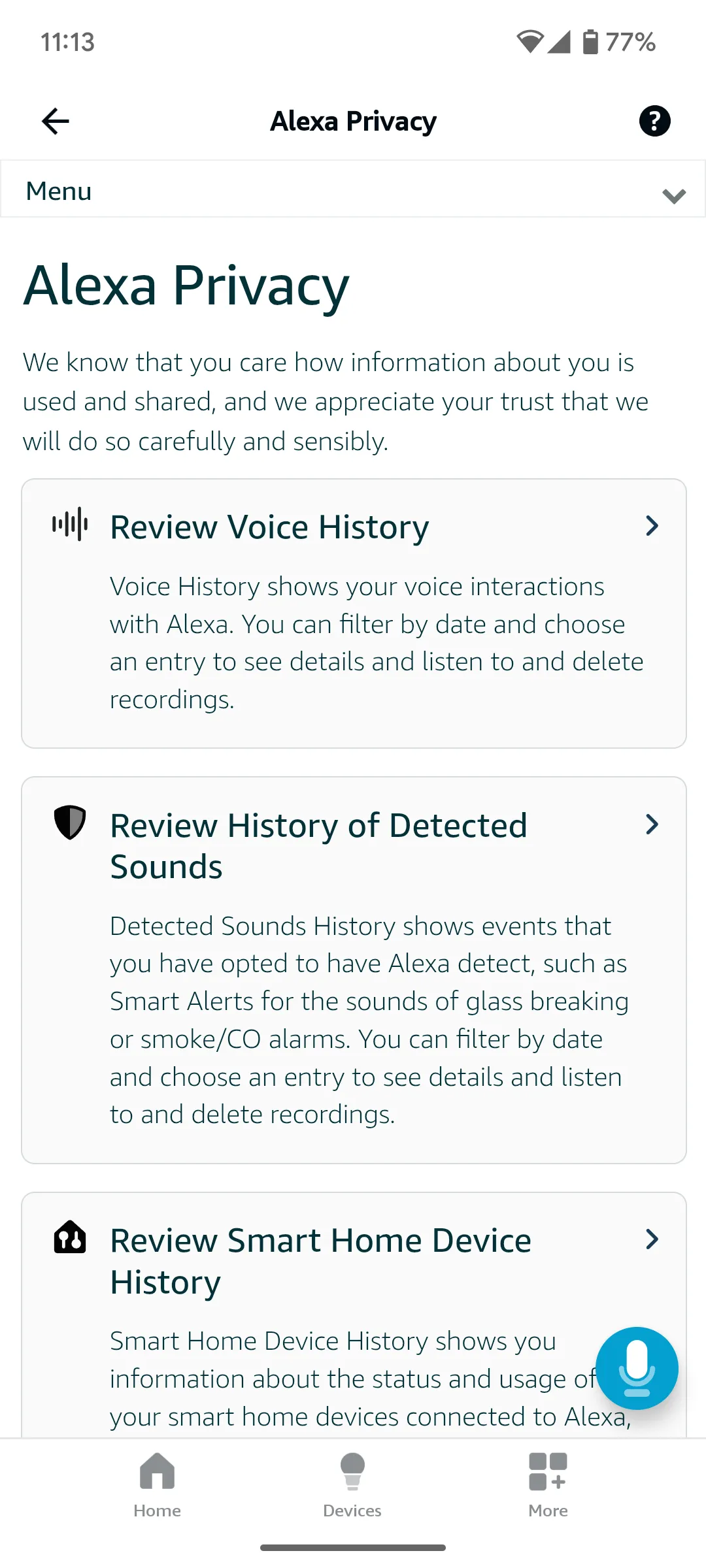 Giao diện tổng quan quyền riêng tư trên ứng dụng Alexa, hiển thị các mục như Lịch sử giọng nói và Lịch sử thiết bị.
Giao diện tổng quan quyền riêng tư trên ứng dụng Alexa, hiển thị các mục như Lịch sử giọng nói và Lịch sử thiết bị.
Khi bạn mở ứng dụng Alexa trên điện thoại, sau đó chạm vào Thêm (More) ở cuối màn hình, rồi chạm vào Quyền riêng tư Alexa (Alexa Privacy), bạn sẽ có thể xem được phạm vi thông tin mà các tương tác của bạn với Alexa đã tạo ra. Bạn sẽ thấy các mục như Lịch sử giọng nói (Voice History), Âm thanh được phát hiện (Detected Sounds), Lịch sử thiết bị (Device History), Lịch sử hoạt động (Activity History), Quyền kỹ năng (Skill Permissions), và nhiều mục khác nữa.
Đây đều là những điểm dữ liệu mà Alexa lưu trữ về bạn và các tương tác của bạn với trợ lý kỹ thuật số này. Do đó, đây là những yếu tố chúng ta cần xem xét và xóa bỏ để bảo vệ thông tin cá nhân.
Giảm Dấu Chân Kỹ Thuật Số
Tôi luôn thận trọng về việc để lại một “dấu chân kỹ thuật số” quá lớn. Tuy nhiên, vì tôi làm việc trực tuyến, việc để lại dấu vết về bản thân và hoạt động của mình là điều không thể tránh khỏi. Tất cả những gì tôi có thể làm là cố gắng giữ cho dấu chân kỹ thuật số không liên quan đến công việc của mình càng nhỏ và dễ quản lý càng tốt, đặc biệt trong thời đại mà dữ liệu đồng nghĩa với tiền bạc này.
Để giảm dấu chân kỹ thuật số của bạn, trước tiên bạn phải biết loại dữ liệu bạn đang để lại và nơi chúng được lưu trữ. Chỉ khi đó, bạn mới có thể tìm cách giành lại quyền kiểm soát thông tin mà các công ty đang nắm giữ về bạn, đây chính là sứ mệnh của tôi ở đây liên quan đến Amazon Alexa và các tương tác của tôi với các thiết bị Echo.
Vì vậy, tôi đã quyết định mở ứng dụng và trang web Alexa, và rà soát từng bước các thông tin mà Alexa đã thu thập về tôi trong suốt nhiều năm tôi đã tương tác với nó.
Hướng Dẫn Chi Tiết Cách Xóa Dữ Liệu Alexa Của Bạn
Amazon đã tạo điều kiện khá dễ dàng để bạn có thể xem những gì Alexa biết về mình và xóa dữ liệu. Mặc dù “toàn bộ” có thể là một sự phóng đại, bạn chắc chắn có thể xóa bỏ rất nhiều dữ liệu mà Alexa đã thu thập về bạn mà không tốn nhiều công sức. Tất cả là về việc bạn biết tìm kiếm ở đâu và phải làm gì khi đã ở đó.
Xóa Lịch Sử Ghi Âm Giọng Nói Của Bạn
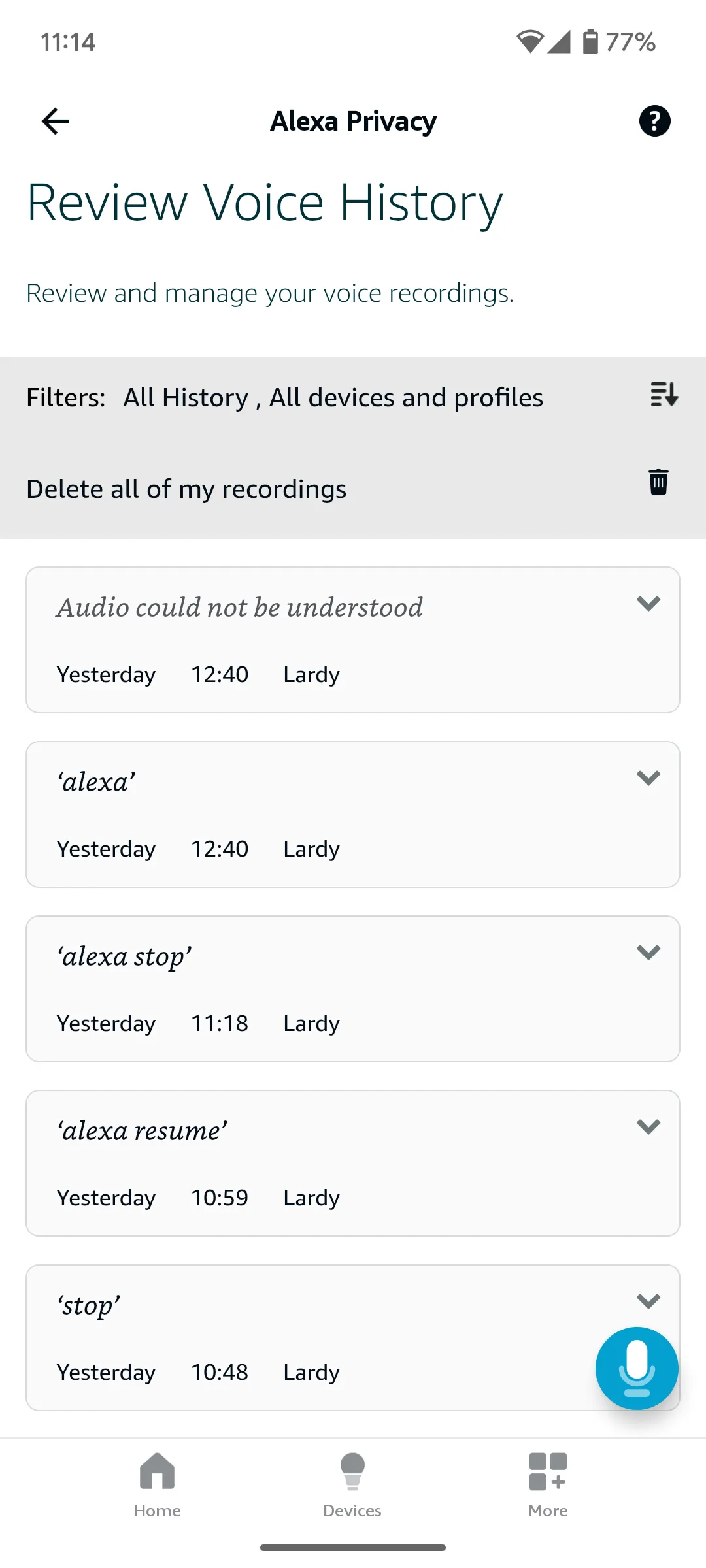 Trang quản lý các bản ghi âm giọng nói của bạn trên ứng dụng Alexa, cho phép xem lại và xóa lịch sử tương tác.
Trang quản lý các bản ghi âm giọng nói của bạn trên ứng dụng Alexa, cho phép xem lại và xóa lịch sử tương tác.
Điều đầu tiên cần làm là xóa các bản ghi âm giọng nói của Alexa. Mỗi khi bạn nói chuyện với Alexa, nó không chỉ lắng nghe những gì bạn đang nói (để xác định yêu cầu của bạn) mà còn lưu lại bản ghi âm đó. Vì Alexa luôn lắng nghe từ khóa kích hoạt của nó, nó cũng có thể ghi lại âm thanh không thực sự dành cho trợ lý nhà thông minh.
Để xóa các bản ghi âm giọng nói của bạn trên ứng dụng Alexa:
- Chạm vào Thêm (More) ở cuối màn hình.
- Chạm vào Quyền riêng tư Alexa (Alexa Privacy).
- Chạm vào Xem lại Lịch sử giọng nói (Review Voice History) để xem và quản lý các bản ghi âm giọng nói của bạn.
- Bạn có thể thay đổi bộ lọc và xóa mọi thứ, hoặc nghe từng bản ghi âm riêng lẻ.
Để xóa các bản ghi âm giọng nói của bạn trên trang web Amazon:
- Truy cập trang Quyền riêng tư Alexa.
- Chạm vào Xem lại Lịch sử giọng nói (Review Voice History) để xem và quản lý các bản ghi âm giọng nói của bạn.
Xóa Lịch Sử Thiết Bị Nhà Thông Minh
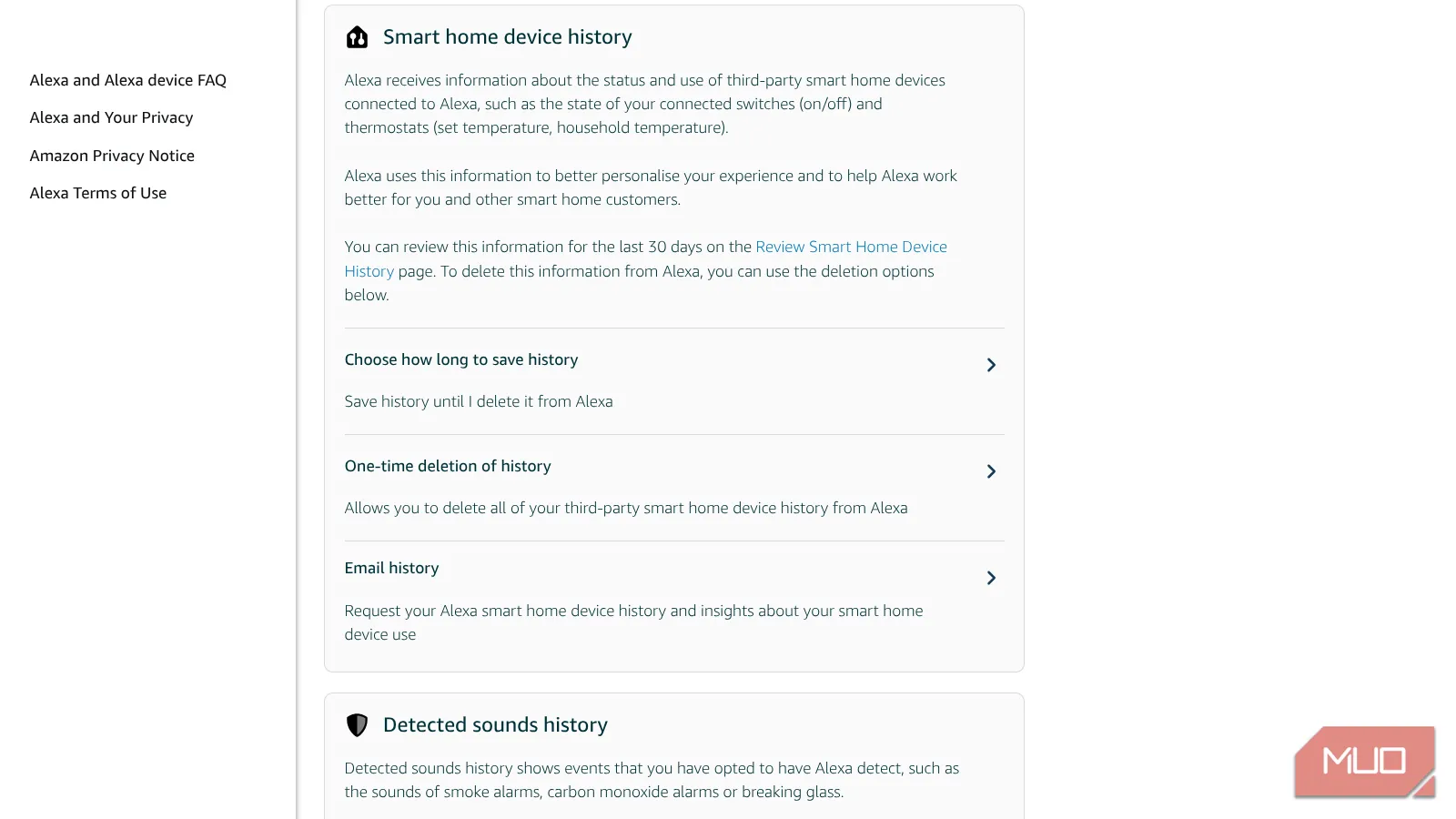 Giao diện quản lý lịch sử thiết bị nhà thông minh trên trang web Amazon, nơi người dùng có thể xóa dữ liệu sử dụng.
Giao diện quản lý lịch sử thiết bị nhà thông minh trên trang web Amazon, nơi người dùng có thể xóa dữ liệu sử dụng.
Việc tiếp theo là xóa lịch sử thiết bị nhà thông minh của bạn. Thông tin này liên quan đến trạng thái và việc sử dụng các thiết bị nhà thông minh như đèn thông minh. Để duy trì quyền kiểm soát dữ liệu này, việc xóa chúng định kỳ là điều cần thiết.
Để xóa lịch sử thiết bị nhà thông minh của bạn trên ứng dụng Alexa:
- Chạm vào Thêm (More) ở cuối màn hình.
- Chạm vào Quyền riêng tư Alexa (Alexa Privacy).
- Chạm vào Xem lại Lịch sử thiết bị nhà thông minh (Review Smart Home Device History).
- Chọn Quản lý lịch sử thiết bị nhà thông minh của tôi (Manage my smart home device history).
- Cuộn xuống mục Xóa lịch sử một lần (One-time deletion of history) và chạm vào đó.
Để xóa lịch sử thiết bị nhà thông minh của bạn trên trang web Amazon:
- Truy cập trang Quyền riêng tư Alexa.
- Chạm vào Xem lại Lịch sử thiết bị nhà thông minh (Review Smart Home Device History).
- Chọn Quản lý lịch sử thiết bị nhà thông minh của tôi (Manage my smart home device history).
- Giống như trên ứng dụng, bạn có thể chọn Xóa lịch sử một lần (One-time deletion of history) để xóa tất cả.
Vô Hiệu Hóa Các Kỹ Năng (Skills) Của Alexa
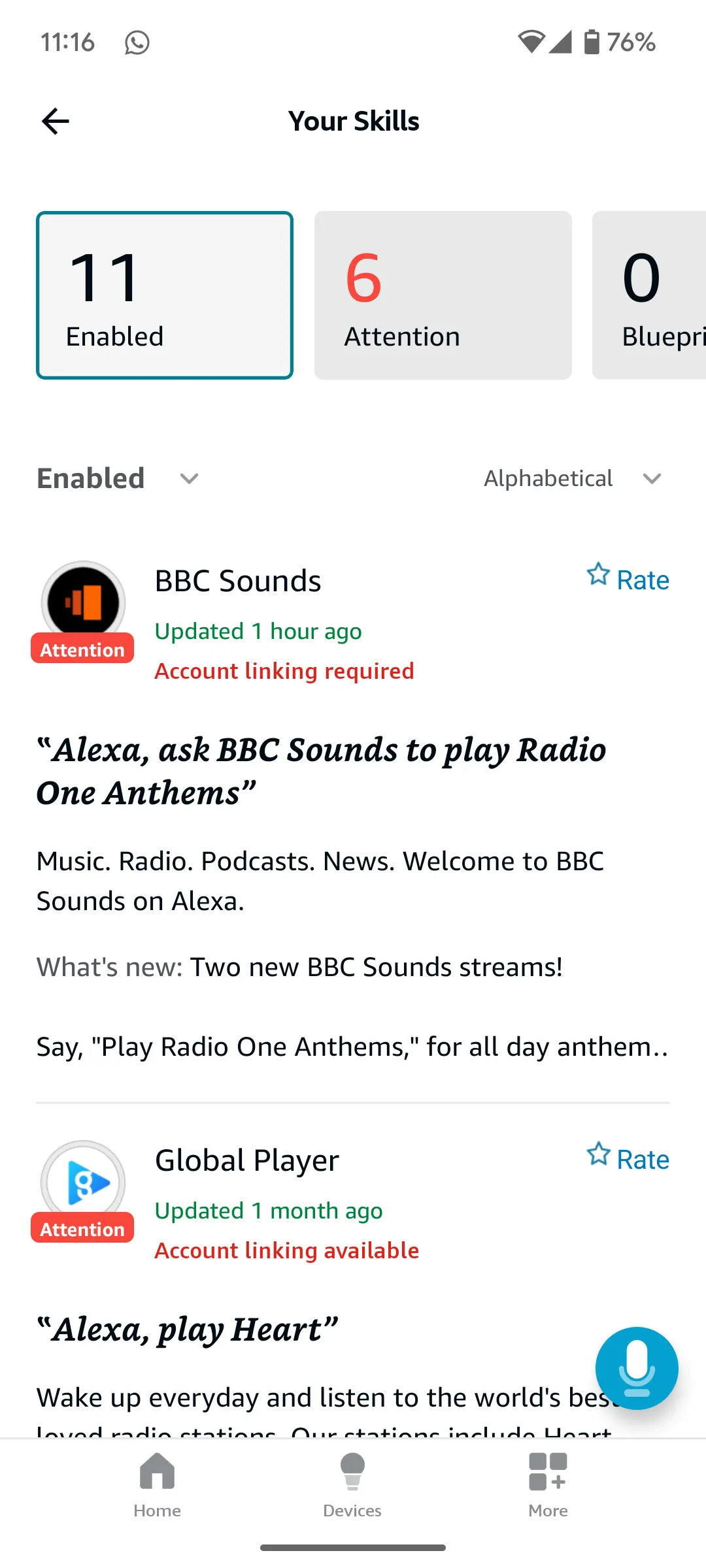 Trang quản lý các kỹ năng (skills) đã bật trên ứng dụng Alexa, cho phép người dùng vô hiệu hóa từng kỹ năng để bảo vệ dữ liệu.
Trang quản lý các kỹ năng (skills) đã bật trên ứng dụng Alexa, cho phép người dùng vô hiệu hóa từng kỹ năng để bảo vệ dữ liệu.
Bước tiếp theo là vô hiệu hóa bất kỳ kỹ năng Alexa nào bạn đã kích hoạt trước đó. Mặc dù một số kỹ năng Alexa cực kỳ hữu ích, nhưng nếu bạn không còn sử dụng một hoặc nhiều trong số chúng, tốt nhất bạn nên vô hiệu hóa các kỹ năng đó để đảm bảo không bị rò rỉ dữ liệu quý giá.
Để vô hiệu hóa các kỹ năng Alexa trên ứng dụng Alexa:
- Chạm vào Thêm (More).
- Chọn Kỹ năng & Trò chơi (Skill & Games).
- Cuộn xuống mục Kỹ năng của bạn (Your Skills) và chạm vào đó.
- Bạn sẽ thấy danh sách các kỹ năng bạn đã kích hoạt.
- Chọn từng kỹ năng bạn muốn vô hiệu hóa, chạm vào Cài đặt (Settings), sau đó chạm vào Vô hiệu hóa Kỹ năng (Disable Skill).
Hủy Đăng Ký Thiết Bị Alexa
Cuối cùng, bạn nên hủy đăng ký các thiết bị Alexa của mình. Điều này đặc biệt quan trọng nếu bạn định từ bỏ hệ sinh thái Alexa và bán lại các thiết bị. Ngay cả khi bạn vẫn giữ chúng, việc hủy đăng ký sẽ ngắt kết nối chúng khỏi tài khoản của bạn.
Để hủy đăng ký thiết bị Alexa của bạn trên trang web Amazon:
- Chạm vào Tài khoản & Danh sách (Account & Lists).
- Chọn Quản lý Nội dung và Thiết bị của bạn (Manage Your Content and Devices).
- Nhấp vào Thiết bị (Devices). Bạn sẽ thấy danh sách các thiết bị Amazon đã đăng ký.
- Chọn một thiết bị, các tùy chọn khác nhau sẽ hiện ra.
- Bạn sẽ thấy tùy chọn Hủy đăng ký (Deregister) thiết bị. Chạm vào đó và tiến hành sau khi đã đọc cảnh báo của Amazon.
Để hủy đăng ký thiết bị Alexa của bạn trên ứng dụng Alexa:
- Nhấp vào Thiết bị (Devices) để xem danh sách các thiết bị Alexa của bạn.
- Nhấp vào từng thiết bị, sau đó chạm vào biểu tượng bánh răng Cài đặt (Settings cog) để mở cài đặt.
- Cuộn xuống dưới cùng cho đến khi bạn thấy Đăng ký với (Registered To) và chạm vào Hủy đăng ký (Deregister).
Các Lựa Chọn Xóa Dữ Liệu Khác Và “Biện Pháp Cực Đoan”
Tôi đã dừng lại ở đó, cảm thấy rằng, mặc dù về mặt kỹ thuật không phải là “tất cả”, tôi đã xóa đủ thông tin mà Alexa có về mình để cảm thấy thoải mái. Tuy nhiên, nếu bạn đã bật tính năng Phát hiện âm thanh (Sound Detection), bạn cũng sẽ muốn xem lại và xóa các bản ghi âm đó.
Ngoài ra, còn có lựa chọn “biện pháp cực đoan” là yêu cầu xóa vĩnh viễn tất cả dữ liệu của bạn. Để làm điều đó, bạn nên liên hệ với bộ phận hỗ trợ của Amazon. Tuy nhiên, tôi chỉ khuyên bạn nên đi theo con đường này nếu bạn chắc chắn muốn rời bỏ vĩnh viễn hệ sinh thái Alexa.
Việc chủ động quản lý và xóa dữ liệu cá nhân trên Alexa là một bước quan trọng để bảo vệ quyền riêng tư và giảm thiểu rủi ro trong môi trường kỹ thuật số hiện nay. Bằng cách thực hiện theo các bước hướng dẫn trên, bạn có thể yên tâm hơn về việc kiểm soát thông tin cá nhân của mình. Hãy duy trì thói quen kiểm tra và dọn dẹp dữ liệu định kỳ để đảm bảo quyền riêng tư luôn được bảo vệ tối đa.
Nếu bạn có bất kỳ câu hỏi hoặc kinh nghiệm nào muốn chia sẻ về việc quản lý quyền riêng tư với Alexa, đừng ngần ngại để lại bình luận bên dưới!


